win10硬盘分区错了怎样恢复 win10硬盘分区出错如何恢复
更新时间:2021-11-26 09:58:21作者:xinxin
基本上我们使用的正式版win10电脑都会进行简单的硬盘分区处理,这样能够有效保证用户进行文件的整理,当然有些用户在对win10电脑硬盘内存进行分区的过程中,难免出现错误的分区区间,那么win10硬盘分区错了怎样恢复呢?今天小编就来告诉大家win10硬盘分区出错恢复方法。
推荐下载:win10极限精简版64位
具体方法:
1、打开电脑,然后找到“我的电脑”并右击打开我的电脑。如图示意。

2、右击“我的电脑”后,然后根据当前操作示意选择“管理”,点击打开。如图示意。
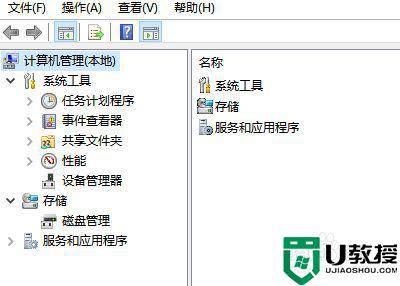
3、进入管理操作界面后,会看到下图示意界面,然后根据当前界面找到“磁盘管理”并点击打开。

4、进入磁盘管理后,找到需要删除的磁盘,然后右击选择。如图示意。
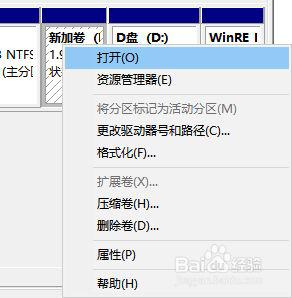
5然后根据当前操作界面,选择“删除卷”。如图示意
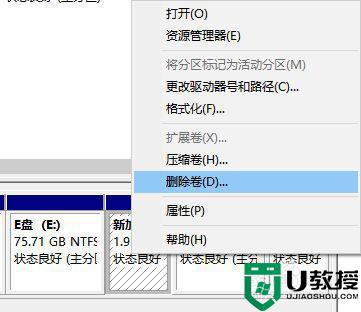
6、点击删除卷后,界面自动跳出下图示意界面,然后选择“是”点击。
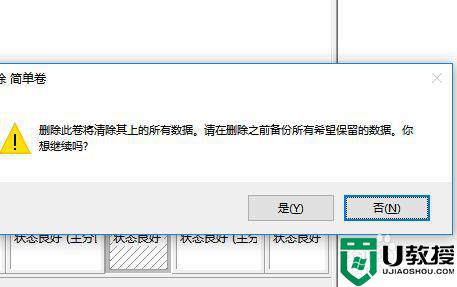
7、然后选择需要合拼的磁盘。如下图示意,并右击选择。
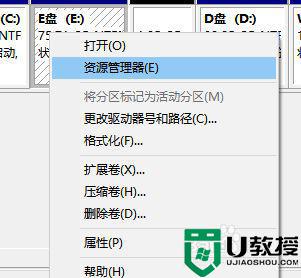
8、右击选择后,然后根据当前操作界面选择“扩展卷”。如图示意。
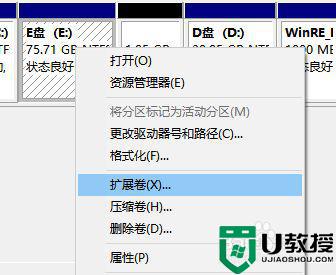
9、然后界面操作提示,选择“下一步”操作。如图示意。
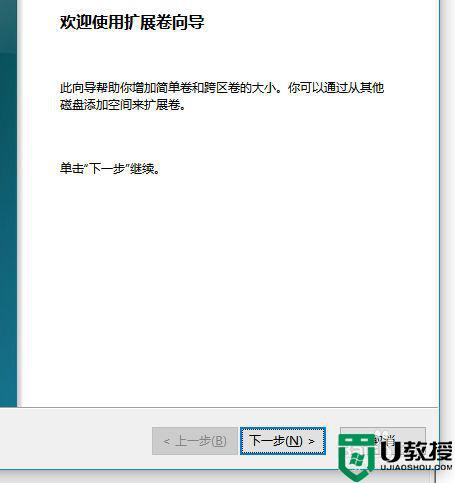
10、然后选择磁盘,并点击继续点击选择下一步,如图示意。
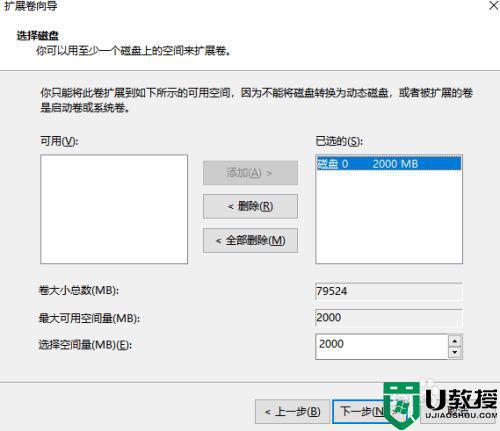
11、然后继续根据界面提示操作,并点击选择完成,即可删除或恢复分盘了。
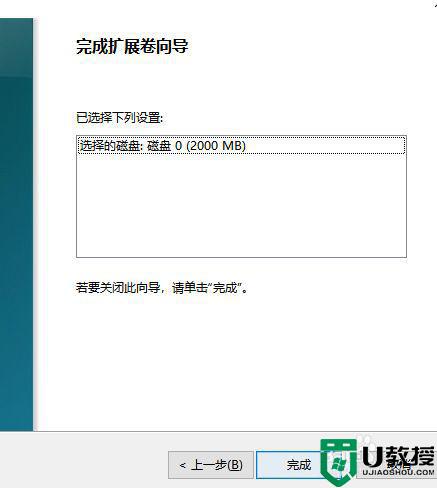
上述就是关于win10硬盘分区出错恢复方法了,有出现这种现象的小伙伴不妨根据小编的方法来解决吧,希望能够对大家有所帮助。
win10硬盘分区错了怎样恢复 win10硬盘分区出错如何恢复相关教程
- win10硬盘分区不见了怎么办 win10硬盘分区突然没了如何恢复
- win10系统硬盘怎样分区 win10系统如何分区硬盘分区
- win10系统如何分区硬盘 电脑硬盘如何分区win10系统
- win10电脑4tb硬盘如何分区 win10系统4t硬盘怎么分区合理
- 如何给win10固态硬盘分区 给win10固态硬盘分区的操作步骤
- ghost win10如何分区硬盘_ghost win10系统硬盘分区教程
- window10新机械硬盘分区设置方法 电脑如何分区硬盘分区w10
- win10硬盘怎么新建分区 给win10硬盘新建分区的详细步骤
- 装win10系统, c盘整数分区的步骤 Win10 怎样计算硬盘整数分区
- Win10固态硬盘256怎么分区好 固态硬盘256最佳分区 系统之家
- Win11如何替换dll文件 Win11替换dll文件的方法 系统之家
- Win10系统播放器无法正常运行怎么办 系统之家
- 李斌 蔚来手机进展顺利 一年内要换手机的用户可以等等 系统之家
- 数据显示特斯拉Cybertruck电动皮卡已预订超过160万辆 系统之家
- 小米智能生态新品预热 包括小米首款高性能桌面生产力产品 系统之家
- 微软建议索尼让第一方游戏首发加入 PS Plus 订阅库 从而与 XGP 竞争 系统之家
热门推荐
win10系统教程推荐
- 1 window10投屏步骤 windows10电脑如何投屏
- 2 Win10声音调节不了为什么 Win10无法调节声音的解决方案
- 3 怎样取消win10电脑开机密码 win10取消开机密码的方法步骤
- 4 win10关闭通知弹窗设置方法 win10怎么关闭弹窗通知
- 5 重装win10系统usb失灵怎么办 win10系统重装后usb失灵修复方法
- 6 win10免驱无线网卡无法识别怎么办 win10无法识别无线网卡免驱版处理方法
- 7 修复win10系统蓝屏提示system service exception错误方法
- 8 win10未分配磁盘合并设置方法 win10怎么把两个未分配磁盘合并
- 9 如何提高cf的fps值win10 win10 cf的fps低怎么办
- 10 win10锁屏不显示时间怎么办 win10锁屏没有显示时间处理方法

